Nesta página, você encontra informações sobre como usar o Cloud Logging para ver detalhes sobre um modelo do AutoML Tables. O Logging torna possível ver os hiperparâmetros do modelo final, além dos hiperparâmetros e valores de objetos usados durante o treinamento e o ajuste do modelo.
Também é possível ver registros gerais do AutoML Tables no seu projeto.
Dados registrados
As mensagens de registro produzidas pelo AutoML Tables fornecem:
- Hiperparâmetros do modelo final como pares de chave-valor.
- Os hiperparâmetros usados durante os testes de ajuste, bem como um valor de objetivo.
Por padrão, os registros são excluídos após 30 dias.
Antes de começar
- Familiarize-se com o Cloud Logging.
Permissões exigidas para a tarefa
Para executar esta tarefa, é necessário ter as permissões abaixo:
logging.logServiceIndexes.listno projetologging.logServices.listno projeto
Como ver registros de treinamento
Como acessar registros de modelo pelo console do Google Cloud
É possível acessar os registros de hiperparâmetros finais e os registros de hiperparâmetros de testes de ajuste diretamente no AutoML Tables.
Acesse a página do AutoML Tables no console do Google Cloud.
Selecione a guia Modelos, no painel de navegação à esquerda e clique no nome do modelo para abri-lo.
Selecione a guia "Modelos".
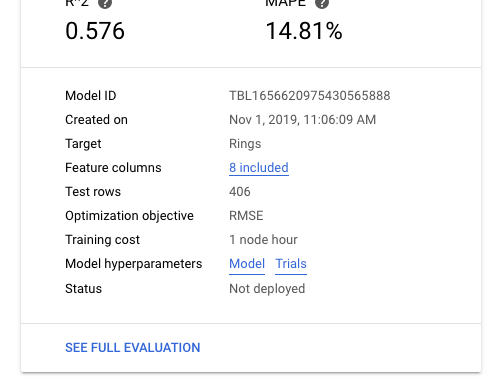
Para ver os registros de hiperparâmetros finais, clique em Modelo.
Para ver os hiperparâmetros de testes de ajuste, clique em Testes.
Expanda o payload, conforme exibido abaixo:
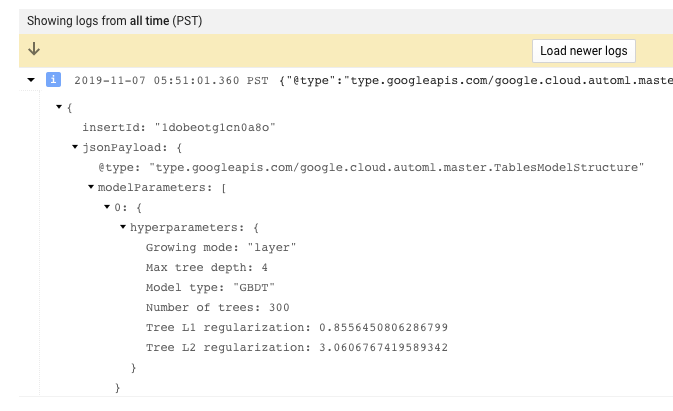
Como ler registros da arquitetura de modelo
Os registros de atividades são estruturados conforme descrito na documentação do LogEntry.
Os registros de modelo do AutoML Tables têm, entre outros campos:
automl_tablescomo o valor do campolog_typejsonPayload, que contém os detalhes específicos da entrada de registrotimestamp, que detalha quando o modelo foi criado
Conteúdo de carga útil
O conteúdo de uma entrada de registro é fornecido no formato de objeto JSON e é armazenado no campo jsonPayload. O campo jsonPayload contém as seguintes informações.
| Campo | Tipo | Descrição |
|---|---|---|
modelStructure |
JSON |
Uma descrição da estrutura do modelo do AutoML Tables.
Esse campo conta com um ou mais campos Consulte a lista de hiperparâmetros para ver mais detalhes. |
trainingObjectivePoint |
JSON | O objetivo de otimização usado para treinamento de modelos. Essa entrada inclui um carimbo de data/hora e um valor de objetivo do momento em que a entrada de registro foi gravada. |
Lista de hiperparâmetros
Os dados de hiperparâmetros fornecidos nos registros são diferentes em cada tipo de modelo. As seções a seguir descrevem os hiperparâmetros em cada tipo de modelo.
Modelos AdaNet
- Tipo de modelo:
AdaNet - Lambda da AdaNet
- Tipo de complexidade
- Número inicial de camadas
- Último tipo de camada (
logitsouprelogits) - Aumentar o tamanho das camadas
- Aprender sobre pesos combinados (
TrueouFalse) - Aprender sobre resíduos (
TrueouFalse) - Como otimizar iterações
Otimizador (
adagradouadam)
Modelos do AdaNet AutoEnsemble
- Tipo de modelo:
AdaNet AutoEnsembler - Número de camadas escondidas
- Tamanho das camadas escondidas
- Dropout
- Intensidade da regularização L1
- Intensidade da regularização L2
- Intensidade da regularização de redução L2
- Complexidade da árvore
- Profundidade máxima da árvore
- Viés para o centro (
TrueouFalse) - Modo de crescimento (
layeroutree) - Como otimizar iterações
Otimizador de DNN (
adagradouadam)
Modelos lineares DNN
- Tipo de modelo:
DNNLinear - Número de camadas escondidas
- Tamanho das camadas escondidas
- Dropout
- Intensidade da regularização L1
- Intensidade da regularização L2
Intensidade da regularização de redução L2
Modelos de árvore de decisão aprimorados por gradiente
- Tipo de modelo:
GBDT - Profundidade máxima da árvore
- Regularização da árvore L1
- Regularização da árvore L2
- Complexidade da árvore
- Número de árvores
Viés para o centro (
TrueouFalse)
Modelos de rede neural do feedforward
- Tipo de modelo:
nn - Tamanho das camadas escondidas
- Taxa de dropout
- Ativar incorporação numérica (
TrueouFalse) - Ativar L1 (
TrueouFalse) - Ativar L2 (
TrueouFalse) - Ativar a incorporação L1 (
TrueouFalse) - Ativar a incorporação L2 (
TrueouFalse) - Ativar layerNorm (
TrueouFalse) - Ativar batchNorm (
TrueouFalse) - Número de camadas escondidas
- Número de camadas cruzadas
- Ignorar tipo de conexões (
dense,disable,concatouslice_or_padding) - Normalizar coluna numérica (
TrueouFalse)
Exemplos de entradas de registro
O exemplo a seguir mostra uma entrada de registro para a arquitetura de modelo final de um modelo nn, conforme indicado pelo parâmetro model_type. Se tiver sido usado mais de um modelo para criar o modelo final, os hiperparâmetros de cada modelo serão retornados como uma entrada na matriz modelParameters, indexada por posição (0, 1, 2 e assim por diante).
{
insertId: "qx7z0ifhtjpkv"
jsonPayload: {
@type: "type.googleapis.com/google.cloud.automl.master.TuningTrial"
modelStructure: {
modelParameters: [
0: {
Dropout rate: 0.75
Embedding numerical embedding: "True"
Enable L1: "False"
Enable L2: "False"
Enable batchNorm: "True"
Enable embedding L1: "False"
Enable embedding L2: "False"
Enable layerNorm: "False"
Hidden layer size: 16
Normalize numerical column: "True"
Number of cross layers: "1"
Number of hidden layers: "2"
Skip connections type: "dense"
Model type: "nn"
}
]
}
trainingObjectivePoint: {
createTime: "2019-10-15T04:52:00Z"
value: 0.002069325
}
}
labels: {
log_type: "automl_tables"
}
logName: "projects/project-id/logs/automl.googleapis.com%2Ftuning"
receiveTimestamp: "2019-10-15T10:46:06.916277805Z"
resource: {
labels: {
job_id: "109476078648557568"
project_id: "project-id"
region: "us-central1"
}
type: "cloudml_job"
}
severity: "INFO"
timestamp: "2019-10-15T10:46:06.916277805Z"
}
O exemplo a seguir mostra uma entrada de registro para a arquitetura do modelo durante o ajuste.
{
insertId: "nl7815f7p0cjb"
jsonPayload: {
@type: "type.googleapis.com/google.cloud.automl.master.TuningTrial"
modelStructure: {
modelParameters: [
0: {
hyperparameters: {
Boosting iterations: "2"
Grow layer size: "30"
Initial number of layers: "1"
Last layer type: "prelogits"
Learn residuals: "False"
Model type: "AdaNet"
Optimizer: "adam"
}
}
]
}
trainingObjectivePoint: {
createTime: "2019-10-13T20:42:25Z"
value: 0.0000011595778
}
}
labels: {
log_type: "automl_tables"
}
logName: "projects/project-id/logs/automl.googleapis.com%2Ftuning"
receiveTimestamp: "2019-10-13T21:20:08.189302731Z"
resource: {
labels: {
job_id: "2804289077287845888"
project_id: "project-id"
region: "us-central1"
}
type: "cloudml_job"
}
severity: "INFO"
timestamp: "2019-10-13T21:20:08.189302731Z"
}
Como ver registros gerais do AutoML Tables
É possível consultar os registros de atividades do projeto com o Explorador de registros no Console do Google Cloud:
- Acesse a página Logging no console do Google Cloud.
- Na Análise de registros, selecione e filtre o tipo de recurso no primeiro menu suspenso.
- Selecione automl.googleapis.com/tuning no menu suspenso Todos os registros para ver os registros do AutoML Tables.
Como exportar registros
É possível exportar seus registros para o BigQuery, para o Cloud Storage ou para o Pub/Sub.
Para saber como exportar registros de atividades, leia Como configurar a exportação de registros na documentação do Logging.
